Na początku tego miesiąca Facebook Messenger dodał gobardzo własna historia. Ta funkcja to klon opowiadań Snapchata. Facebook dodał podobną funkcję do Instagram i Whatsapp, obu aplikacji, które posiada. Firma właśnie dodała historie do głównej aplikacji na Facebooku. Możesz teraz robić zdjęcia lub nagrywać filmy z aplikacji Facebook iOS lub Android i dodawać je do swojej historii na Facebooku. Historia pozostanie widoczna przez 24 godziny i możesz wybrać, kto może zobaczyć Twoją historię na Facebooku. Obecnie historie z Facebooka nie są publikowane w Messengerze. Oto jak to działa.
Otwórz aplikację Facebook na swoim telefonie. Jeśli na Twoim koncie pojawią się historie z Facebooka, u góry zobaczysz miniaturę z napisem „Twoja historia”.
Utwórz historię na Facebooku
Istnieją trzy sposoby na stworzenie historii; stuknij wprzycisk aparatu obok paska wyszukiwania, dotknij „Twoja historia” lub przesuń palcem w prawo na karcie kanału informacyjnego. Spowoduje to przejście do nowego aparatu w aplikacji Facebook. Ma wszystko, co ma aparat w Messengerze, oraz nową funkcję o nazwie „efekty”. Masz kilka domyślnych efektów i ich bibliotekę do wyboru.

Dodaj efekty do obrazu
Możesz dodać efekty do historii na Facebooku, przesuwając palcem w górę lub w dół na ekranie wyszukiwarki kamer. Aby wyświetlić więcej efektów, dotknij magicznej różdżki w lewym dolnym rogu ekranu i przeglądaj bibliotekę.
Niektóre efekty, takie jak Wonder Woman, Alien iEfekt kota przydaje się tylko wtedy, gdy na zdjęciu jest osoba i najlepiej użyć go w filmie. Inne efekty, takie jak chmura burzowa i efekt Tęsknię za tobą, będą dobrze wyglądać, bez względu na obiekt zdjęcia. Wskazówka profesjonalna; sprawdź efekt Wonder Woman.
Animowane efekty są świetne, jeśli nagrywasz film, ale pracujesz również na zdjęciach.

Istnieje nawet zestaw filtrów artystycznych, które wyglądająbardzo przypomina klon stylów oferowanych przez Prisma. Istnieje również kilka ramek do wyboru. Możesz zastosować tylko jeden efekt na raz. Naciśnij przycisk robienia zdjęć, aby zrobić zdjęcie. Naciśnij i przytrzymaj przycisk przechwytywania, aby nagrać film.
Dodaj tekst i narysuj obraz
Możesz dodać tekst i narysować obraz po tobieuchwycić to. Naciśnij przycisk tekstowy, aby wpisać tekst, a przycisk ołówka, aby narysować obraz. Możesz dostosować kolor tekstu i rysowanego pędzla. Możesz również dostosować wagę pędzla.
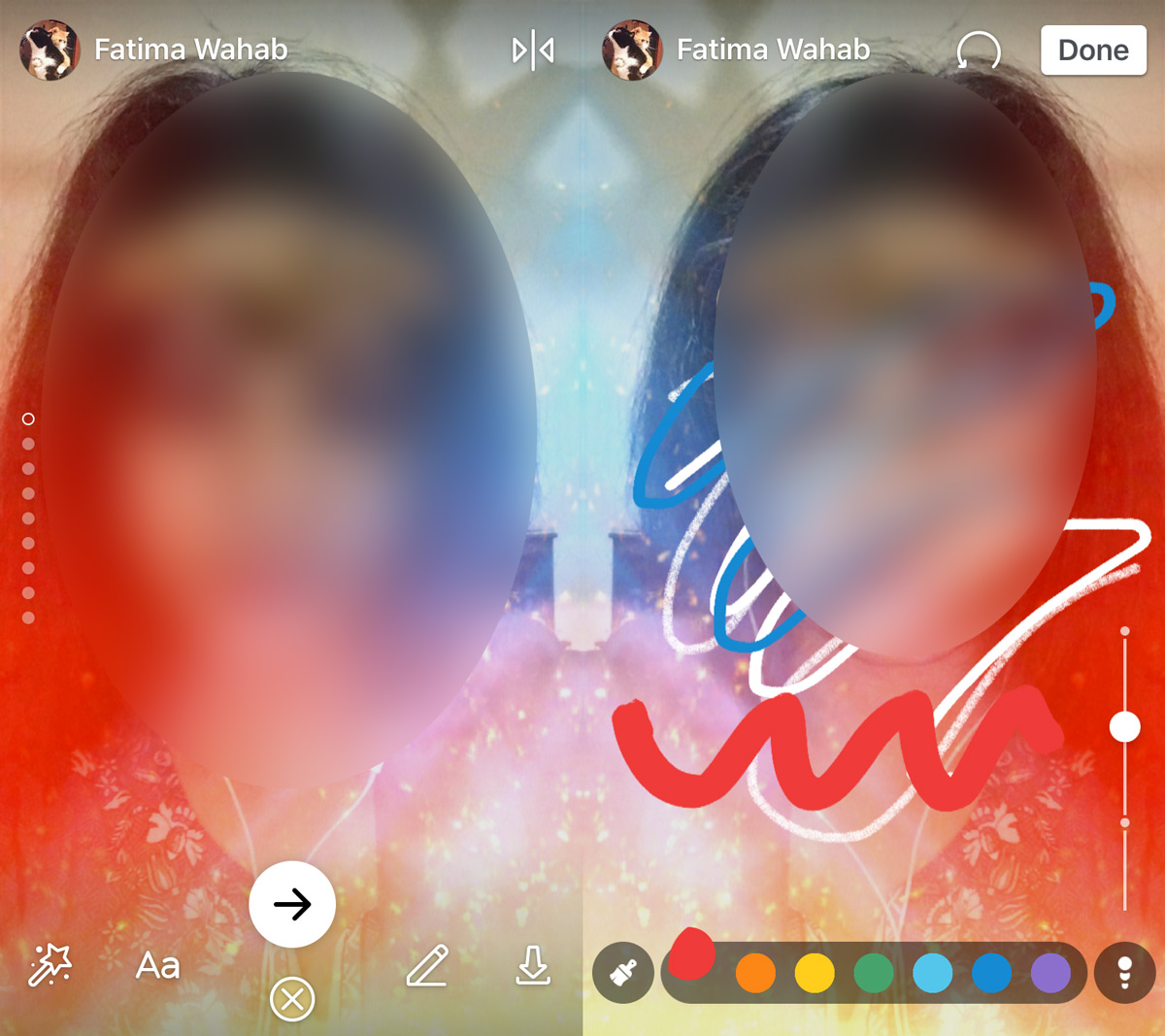
Podziel się swoją historią
Naciśnij przycisk strzałki w prawo, aby udostępnićobraz lub wideo do Twojej historii. Możesz dodać go do swojej historii lub opublikować na osi czasu, aby wszyscy znajomi mogli je zobaczyć. Możesz również wysłać go bezpośrednio do dowolnego ze swoich kontaktów.
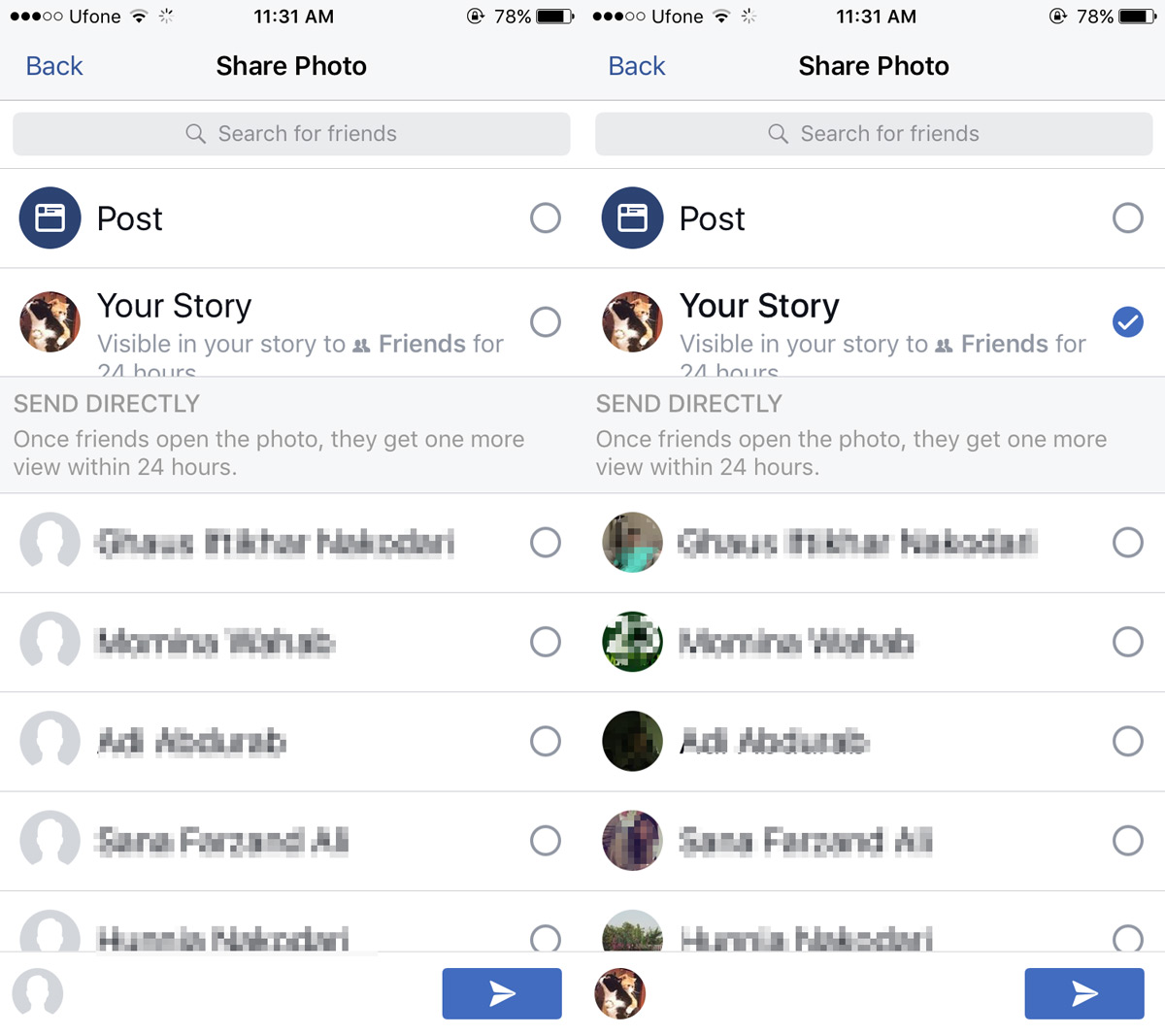
Aparat działa zarówno z przodu, jak i z tyłuaparat telefonu. Ponadto możesz także wybierać filmy i zdjęcia z rolki aparatu i dodawać je do swojej historii na Facebooku. Efekty dostępne dla zdjęć i filmów z rolki aparatu nieznacznie różnią się od efektów dostępnych dla zdjęć lub filmów zarejestrowanych na żywo.
Prywatność
Twoja historia jest widoczna tylko dla Twoich znajomych. Jeśli opublikujesz nagrane zdjęcie lub film na osi czasu, możesz wybrać jego widoczność na ekranie udostępniania. Zobaczysz te same filtry odbiorców, które widzisz w przypadku normalnego posta na Facebooku, które możesz dostosować.













Komentarze